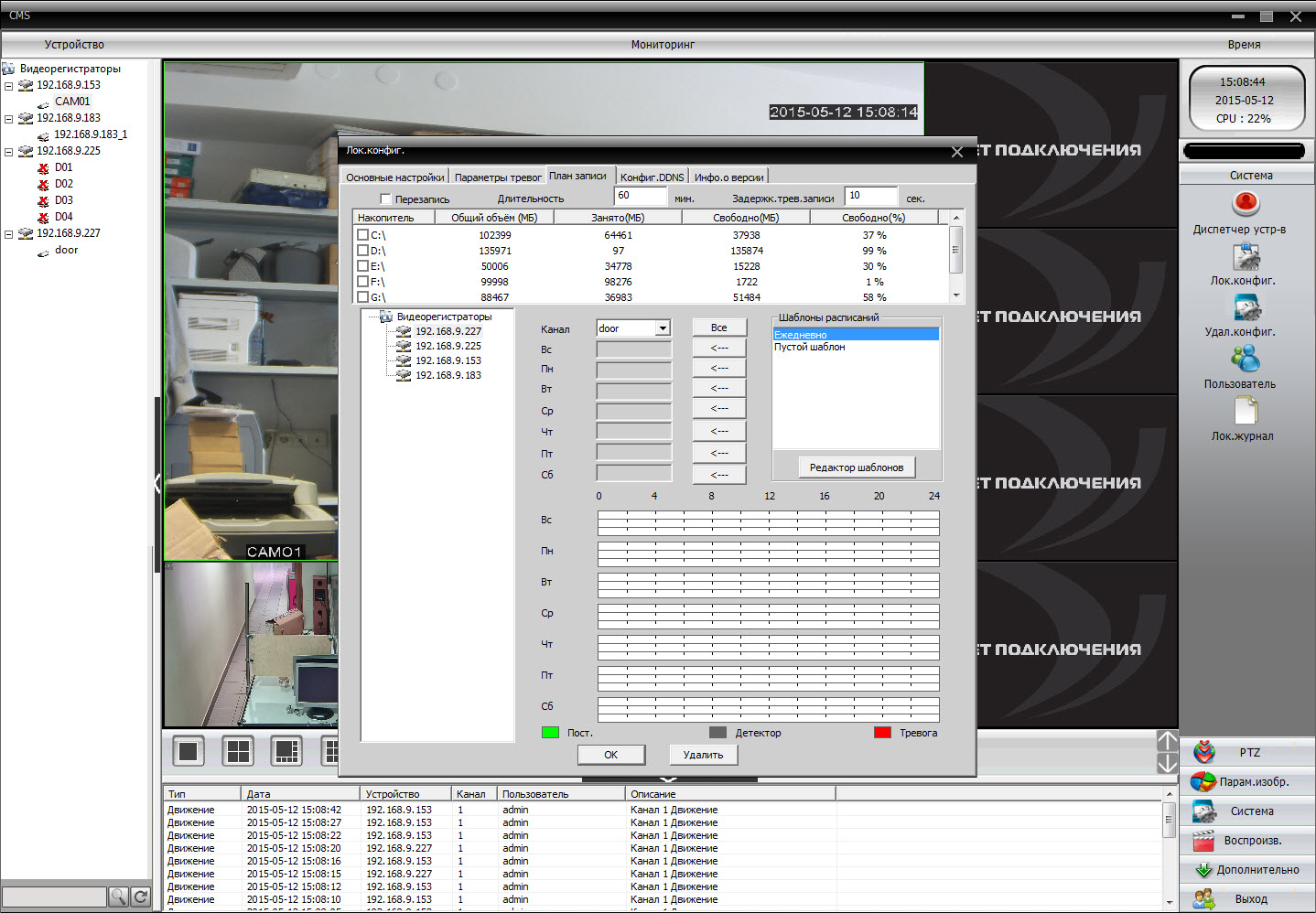- Скачать программное обеспечение для работы с камерами Dahua
- Скачать ПО для работы с камерами Dahua — Официальный сайт
- Установка ПО на мобильных устройствах
- Установка ПО на компьютере
- Подключение по P2P к камере Dahua
- Просмотр записей с карты памяти камеры Dahua
- Подключение по P2P к регистратору Dahua
- Шаг 1: Настройка регистратора
- Шаг 2: Подключение смартфона или планшета к регистратору
- Шаг 3: Просмотр и запись видео
- Подключение камеры Dahua по Wi-Fi
- Просмотр записей с регистратора Dahua
- Обзор функционала приложения Dahua DMSS
- Установка и настройка приложения Dahua DMSS
- Видео:
- VMS твоя СИСТЕМА ВИДЕОНАБЛЮДЕНИЯ на ПК ноутбуке
Скачать программное обеспечение для работы с камерами Dahua
Если у вас есть камеры Dahua и регистратору, вы наверняка хотите иметь возможность просматривать видео с камеры со смартфона или компьютера. Самый простой способ это сделать – скачать официальные приложения от Dahua. В данной статье мы расскажем о программном обеспечении, которое можно использовать для просмотра видеозаписей с ваших камер.
Основные приложения для работы с камерами Dahua – это gDMSS для Android и iPhone, iDMSS для iPad и iPhone и Smart PSS для Windows и Mac. Они позволяют просматривать видео с камеры, воспроизводить архив записей, управлять параметрами видео и многое другое. Кроме того, в состав программного обеспечения от Dahua входят дополнительные приложения: P2P, Lechange, DH-Player, ConfigTool и т. д.
Для начала вам нужно скачать и установить нужное приложение на ваше устройство. На официальном сайте Dahua вы сможете найти все необходимые программы для работы с камерами и регистраторами. Чтобы скачать программу, просто перейдите в раздел «Поддержка», выберите вашу модель камеры или регистратора и найдите нужное приложение.
Скачать ПО для работы с камерами Dahua — Официальный сайт
Для работы с камерами Dahua на вашем мобильном устройстве или компьютере необходимо скачать и установить специальное программное обеспечение (ПО). Вы можете сделать это с официального сайта Dahua.
Установка ПО на мобильных устройствах
1. На вашем телефоне или планшете откройте маркет приложений (Play Market для устройств на базе Android или App Store для устройств на базе iOS).
2. Введите в поиск «LeChange» или «iDMSS» (для iOS) / «gDMSS» (для Android), чтобы найти нужное ПО для просмотра видео с камеры.
3. Как только программа появится в результатах поиска, нажмите на нее, чтобы открыть страницу с подробной информацией и настройками.
4. Нажмите на кнопку «Установить» или «Установить приложение», чтобы начать установку.
5. По завершении установки, иконка приложения появится на вашем экране устройства.
6. Откройте приложение и выполните необходимые настройки, включая добавление камеры по ее ID (номеру). Для подключения камеры вам могут потребоваться данные Wi-Fi-сети (имя и пароль).
Установка ПО на компьютере
1. На официальном сайте Dahua найдите раздел «Программное обеспечение» или «Скачать ПО».
2. В разделе Программное обеспечение выберите операционную систему Windows и найдите нужную программу по наименованию или номеру модели вашей камеры.
3. Нажмите на ссылку для скачивания программы. Файл будет сохранен в папку загрузок или на выбранное вами место в памяти компьютера.
4. После завершения загрузки, найдите загруженный файл и запустите его. Если операционная система запрашивает подтверждение для запуска, нажмите «Да».
5. Во время установки следуйте инструкциям на экране, чтобы правильно настроить программу.
6. После завершения установки, значок программы появится на рабочем столе или на панели задач.
7. Запустите программу и выполните необходимые настройки, включая добавление камеры по ее ID (номеру) или использование поиска автоматического подключения.
8. После настройки программа будет готова к просмотру видео с камеры и воспроизведению записей архива на вашем компьютере.
Подключение по P2P к камере Dahua
Для начала необходимо установить программное обеспечение от Dahua на свое устройство. Зайдите на официальный сайт Dahua или в маркет своего устройства и скачайте программу для просмотра видеозаписей.
- Откройте программу и зайдите в раздел «Настройки».
- В главе «Подключение» выберите пункт «P2P».
- На экране появится полный список ваших камер Dahua с их номерами.
- Выберите камеру, которую хотите подключить, и введите ее номер в соответствующем поле.
- Нажмите кнопку «Сохранить» для подключения к выбранной камере.
Теперь вы можете приступить к просмотру видеозаписей с камеры Dahua. Для этого откройте в программе раздел «Видео» и выберите нужный фрагмент для просмотра. На экране появится окно с видео.
Основные функциональные кнопки на экране позволят вам управлять просмотром видео: «Включить», «Пауза», «Перемотка», «Регулировка громкости» и другие.
Чтобы записать видео, нажмите кнопку «Запись». Видеозапись будет сохранена на вашем устройстве или на SD карты, если она присутствует.
Также можно настроить таймер записи, чтобы запись видео начала в определенное время или по какому-либо событию.
Если вы хотите просматривать видеозаписи с камеры Dahua на мобильном устройстве, то вам необходимо скачать мобильное приложение DMSS (для Android) или iDMSS (для iOS).
Для подключения камеры Dahua в мобильной программе необходимо ввести адрес сервера (можно узнать на самом устройстве или установив программу с сайта Dahua), номер камеры и данные для входа (логин и пароль).
Таким образом, подключение по P2P является удобным и простым способом подключить камеры Dahua и просматривать их видеозаписи на различных устройствах.
Просмотр записей с карты памяти камеры Dahua
Просмотр записей с карты памяти камеры Dahua доступен через несколько способов. В данном разделе мы рассмотрим следующие методы просмотра записей:
- Через программное обеспечение Dahua ConfigTool на компьютере.
- Через мобильное приложение DMSS на смартфоне.
Просмотр записей через ConfigTool:
- Скачайте и установите программу ConfigTool с официального сайта Dahua.
- Запустите программу и найдите камеру в списке устройств.
- Нажмите правой кнопкой мыши на камере и выберите пункт «Просмотр записи» в контекстном меню.
- В открывшемся окне выберите нужное время и нажмите кнопку «Воспроизвести».
Просмотр записей через DMSS:
- Установите мобильное приложение DMSS на ваш телефон (доступно в Google Play или App Store для Android и iOS соответственно).
- Запустите приложение и просканируйте QR-код на камере или введите ID камеры вручную.
- На главной панели DMSS найдите и выберите камеру, записи с которой вы хотите просмотреть.
- Перейдите в раздел «Запись» или «Воспроизвести», в зависимости от функционала вашей камеры.
- Выберите нужное время и нажмите на кнопку «Play», чтобы начать просмотр записей.
Важно узнать основные параметры подключения вашей камеры (IP-адрес, порт, логин, пароль), чтобы правильно настроить программы ConfigTool и DMSS. Эта информация может быть найдена в меню настроек вашей камеры или регистратора.
Для полного и удобного просмотра записей с карты памяти камеры Dahua на компьютере, можно также включить функцию Wi-Fi на камере и использовать программу DH-Player от Dahua. В этом случае, необходимо будет перед началом просмотра записей скопировать нужный фрагмент видео на компьютер для дальнейшего воспроизведения в программе DH-Player или других проигрывателях.
Подключение по P2P к регистратору Dahua
Для подключения к регистратору Dahua с помощью P2P необходимо выполнить следующие шаги:
Шаг 1: Настройка регистратора
- Подключите видеокамеры к регистратору и включите его.
- Настройте нужный режим записи и параметры камер в меню регистратора.
- Сохраните настройки.
Шаг 2: Подключение смартфона или планшета к регистратору
- В маркете приложений своего устройства найдите и установите приложение DMSS (Android) или iDMSS (iOS).
- Откройте приложение и нажмите «Обзор» или «+».
- В появившемся меню выберите «Параметры подключения» > «По Wi-Fi» или «По 3G/4G».
- Введите номер регистратора или отсканируйте его с помощью функционала приложения.
- После правильного ввода данных отобразится список камер, подключенных к регистратору.
Шаг 3: Просмотр и запись видео
- Выберите нужную камеру для просмотра в списке.
- Для просмотра в реальном времени нажмите кнопку «Play».
- Для просмотра записей с камеры выберите нужный фрагмент из архива.
- Для записи видео на устройство нажмите кнопку «Save» или «Record».
Данная инструкция позволит вам подключиться к регистратору Dahua по P2P и просматривать видео с камер на вашем смартфоне или планшете.
| Приложение | Операционная система |
|---|---|
| DMSS | Android |
| iDMSS | iOS |
Подключение камеры Dahua по Wi-Fi
Чтобы установить подключение камеры Dahua по Wi-Fi, вам потребуется следующее:
- Устройство с операционной системой Windows или смартфон;
- Wi-Fi сеть;
- Программа для просмотра видео с камеры (iDMSS Plus для смартфона или ConfigTool для Windows);
- Активное подключение к интернету.
Для начала, установите программное обеспечение для работы с камерой Dahua. Скачать его можно с официального сайта на странице загрузок. После установки программы, выполните следующие действия:
- Запустите приложение на компьютере или откройте его на смартфоне;
- На экране программы будет отображен список ваших устройств;
- Для подключения к камере Dahua, нажмите на кнопку «Поиск устройства» или «Скансн».
Программа автоматически просканирует вашу сеть Wi-Fi и отобразит адрес камеры Dahua на экране.
Далее, выберите камеру в списке и нажмите на кнопку «Добавить» или «Подключить».
После этого, вам потребуется настроить функционал камеры. Для этого выполните следующие действия:
- Перейдите в раздел настроек;
- Выберите пункт «Камера» или «Настройки камеры»;
- Установите нужные параметры, например, включите запись видео, настройте длительность записи, выберите источник записи и др.
Для просмотра записей с камеры Dahua, вам потребуется установить приложение DH-Player на ваш смартфон или использовать программу просмотра на компьютере.
После установки приложения DH-Player, выполните следующие действия:
- Откройте приложение на вашем смартфоне;
- На главной панели приложения выберите нужный регистратор и камеру;
- Выберите видеофрагмент или архивную запись;
- Нажмите на кнопку просмотра видео.
Теперь вы можете просматривать видео с камеры Dahua прямо на вашем смартфоне или компьютере через Wi-Fi.
Правильно настроенное подключение по Wi-Fi позволит вам иметь доступ к камере Dahua в любое время и с любого места, где есть доступ к интернету.
Просмотр записей с регистратора Dahua
Для просмотра записей с регистратора Dahua вам понадобится использовать программное обеспечение, предоставляемое производителем. Это позволит вам легко и удобно просматривать записи с камер на вашем компьютере или мобильном устройстве.
Перед просмотром записей необходимо сначала подключиться к регистратору Dahua. Для этого вам понадобятся следующие настройки:
| Параметр | Значение |
|---|---|
| Адрес | IP-адрес регистратора Dahua |
| Порт | Порт подключения (по умолчанию 37777) |
| Логин | Имя пользователя для доступа к регистратору |
| Пароль | Пароль для доступа к регистратору |
После успешного подключения к регистратору Dahua вы сможете приступить к просмотру записей.
В программе просмотра записей вы увидите список всех доступных камер на регистраторе. Для просмотра записей с конкретной камеры выберите ее из списка. Затем выберите интересующий вас период времени, для которого вы хотите просмотреть записи.
Для удобства навигации по записям можно использовать кнопки Play, Stop, и Pause. Кроме того, есть возможность переключиться на полноэкранный режим просмотра.
Просмотр записей с регистратора Dahua также возможен с мобильных устройств. Для этого используйте мобильное приложение от Dahua, такое как iDMSS (для устройств на базе iOS) или gDMSS (для устройств на базе Android). В приложении вам нужно указать адрес регистратора и ваши учетные данные. После успешного подключения вы сможете просматривать записи с камер прямо на экране вашего смартфона или планшета.
Важно отметить, что для просмотра записей с регистратора Dahua через Интернет может потребоваться настройка портов на вашем роутере. Если у вас есть возможность использовать P2P подключение или функцию QR-кода, это позволит вам быстро и без лишних сложностей подключиться к регистратору.
Также в программном обеспечении Dahua присутствует возможность просмотра записей с регистратора через Wi-Fi подключение. Для этого вам нужно включить Wi-Fi модуль на регистраторе и настроить его на работу в вашей Wi-Fi сети. После этого вы сможете подключиться к регистратору с помощью мобильного приложения и просматривать записи с камер даже без прямого подключения по сети.
Обзор функционала приложения Dahua DMSS
Перед началом использования приложения DMSS необходимо правильно подключиться к устройству. Для этого на главной панели нажмите кнопку «Добавить» и выберите тип устройства для подключения. После выбора камеры или регистратора в появившемся окне введите IP-адрес и другие настройки подключения.
После правильного подключения камеры или регистратора, в главной панели приложения появятся все доступные устройства для просмотра. Для просмотра камеры или воспроизведения записей, просто нажмите на соответствующую кнопку. В случае просмотра записей, откроется окно с записями на карте памяти устройства.
Для подключения мобильного телефона к приложению DMSS, необходимо установить приложение на телефон. Для установки на Android, откройте магазин Google Play, найдите приложение DMSS и нажмите кнопку «Установить». Для установки на iPhone, откройте магазин приложений App Store, найдите приложение DMSS и нажмите кнопку «Установить».
После установки приложения на мобильный телефон, откройте его и нажмите на кнопку «Добавить устройство». В появившемся окне введите ID или сканируйте QR-код на регистраторе или камере с помощью приложений iDMSS+ или DMSS+. После этого приложение подключится к устройству и панель с камерами или записями отобразится на экране вашего телефона.
В программе DMSS доступна функция записи с камер. Для включения этой функции на регистраторе Dahua необходимо перейти в раздел «Настройки» и включить функцию записи по таймеру или по детекции движения. После включения функции записи, все записи будут сохраняться на карту памяти регистратора.
В приложении DMSS можно просматривать записи с регистратора Dahua. Для этого необходимо открыть окно с камерами, выбрать нужную камеру и перейти в раздел «Архив». В этом разделе вы сможете выбрать нужный фрагмент записи и просмотреть его.
Также в приложении DMSS доступны основные настройки, такие как настройки подключения к сети, настройки мобильных устройств и настройки записей. Помимо этого, в разделе «Lechange» вы можете управлять камерами и записями, используя программу Lechange.
Установка и настройка приложения Dahua DMSS
Данная статья расскажет, как установить и настроить приложение Dahua DMSS на вашем мобильном телефоне для работы с видеокамерами Dahua.
- Сначала вам нужно скачать приложение Dahua DMSS из Google Play или App Store и установить его на свой смартфон.
- Затем, чтобы подключиться к камере или регистратору Dahua, откройте приложение DMSS на вашем устройстве.
- На самом начале откроется окно со значком «+» в углу. Нажмите на него, чтобы добавить новое устройство.
- В следующем окне выберите тип устройства, с которым вы хотите подключиться — камеру Dahua или регистратор Dahua. Нажмите на нужный пункт.
- Далее вам потребуется ввести параметры подключения к устройству, такие как IP-адрес и порт. Узнайте эти параметры у своего системного администратора или найдите их в настройках устройства.
- После того, как вы ввели все необходимые параметры, нажмите на кнопку «Save» или «Сохранить».
- Приложение Dahua DMSS автоматически сканирует сеть в поисках доступных устройств. Когда найдет нужное устройство, оно отобразится в списке подключенных устройств. Нажмите на него, чтобы выбрать.
- После выбора устройства откроется окно с параметрами подключения и возможностями управления. Здесь вы можете просканировать камеру, просматривать видеофрагменты, настраивать режим записи и т.д.
- Чтобы просмотреть видео с камеры, нажмите на кнопку «Play» или «Воспроизвести». Вы также можете выбрать конкретный временной интервал или фрагмент записи, чтобы открыть его.
- Для настройки полного доступа к архиву видеозаписей настройте параметры программы на странице настроек. В главном меню приложения нажмите на кнопку «Настройки» или «Settings».
- Если вы хотите подключиться к камерам Dahua по Wi-Fi, убедитесь, что Wi-Fi на вашем смартфоне включен и подключен к той же сети, что и камеры или регистратор.
- Если у вас возникли проблемы с подключением или настройкой приложения Dahua DMSS, обратитесь к документации или службе поддержки Dahua.
В результате, установка и настройка приложения Dahua DMSS позволит вам управлять и просматривать видеокамеры Dahua со своего мобильного телефона в любое время и в любом месте.
Видео:
VMS твоя СИСТЕМА ВИДЕОНАБЛЮДЕНИЯ на ПК ноутбуке
VMS твоя СИСТЕМА ВИДЕОНАБЛЮДЕНИЯ на ПК ноутбуке by Роман Романов. 20,579 views 9 months ago 13 minutes, 28 seconds